轻松学会!如何在微视删除视频作品及拍摄的视频
作者:佚名 来源:未知 时间:2025-02-27

在如今的短视频时代,微视作为一款备受欢迎的短视频应用,为用户提供了分享生活、展示才华的平台。然而,有时我们可能因各种原因需要删除已发布的视频作品或拍摄的视频。为了帮助大家全面了解如何在微视中删除视频作品和拍摄的视频,本文将详细介绍操作步骤。

一、删除已发布的视频作品
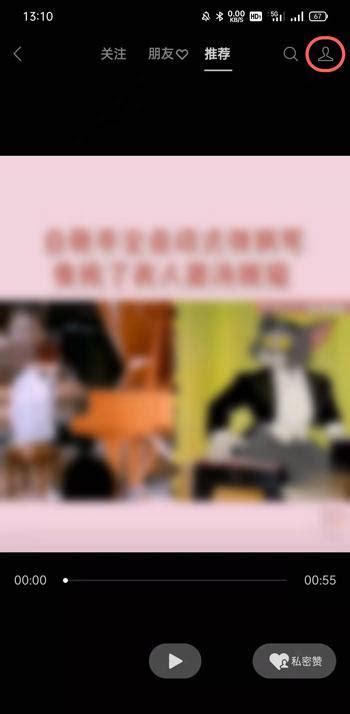
1. 启动微视应用

首先,在手机桌面或应用列表中找到微视应用图标,点击打开应用。如果尚未安装微视,可以通过应用商店搜索并下载安装。
2. 进入我的界面
进入微视首页后,可以看到各种推荐和热门视频。此时,需要点击屏幕下方的“我的”按钮,进入个人中心界面。
3. 查看作品
在个人中心界面,滑动屏幕向下,找到“作品”一栏。点击“作品”,即可查看自己发布的所有视频作品。
4. 选择要删除的视频
在作品列表中,找到想要删除的视频作品。点击该视频,进入视频播放界面。
5. 打开分享界面
在视频播放界面,点击屏幕右上角的“更多”图标。通常,这个图标呈三个点或省略号形状。点击后,会弹出一个分享界面。
6. 找到删除功能
在分享界面中,滑动屏幕或查找功能列表,找到并点击“删除”选项。部分版本的微视可能会在界面底部直接显示删除按钮。
7. 确认删除
点击删除后,系统会弹出一个确认删除列表或提示框。再次点击“确认删除”或类似选项,即可完成视频作品的删除。
二、删除拍摄的视频(未发布)
对于尚未发布的拍摄视频,删除操作相对简单。以下是具体步骤:
1. 进入草稿箱或本地视频
在微视应用中,找到并点击“草稿箱”或“本地视频”一栏。草稿箱中保存了所有未发布的拍摄视频,而本地视频则包含了手机中所有已导入微视的视频。
2. 选择要删除的视频
在草稿箱或本地视频列表中,找到想要删除的视频。点击该视频,进入视频预览界面。
3. 执行删除操作
在视频预览界面,同样点击屏幕右上角的“更多”图标,找到并点击“删除”选项。系统会弹出确认删除提示框,再次点击“确认删除”即可完成删除操作。
三、注意事项
1. 权限设置
在进行删除操作前,请确保已登录微视账号并具备相应的权限。如果账号被限制或存在异常,可能无法进行删除操作。
2. 删除不可逆
一旦确认删除视频作品或拍摄的视频,该操作将无法撤销。因此,在删除前请务必确认无误。
3. 网络状况
在进行删除操作时,请确保手机处于良好的网络环境中。如果网络不稳定或信号不佳,可能会导致删除操作失败或视频仍然保留在平台上。
4. 备份重要视频
如果某些拍摄的视频非常重要或具有纪念意义,请在删除前将其备份到手机相册或其他存储设备中。这样即使删除了微视中的视频,也不会丢失这些珍贵的回忆。
5. 隐私保护
在删除视频时,请注意保护个人隐私和他人权益。避免删除涉及敏感信息或侵权内容的视频,以免引发不必要的纠纷和法律责任。
四、常见问题解决
1. 无法找到删除选项
如果无法找到删除选项,可能是因为微视应用版本过低或界面布局发生变化。建议更新微视应用到最新版本,并仔细检查分享界面或设置菜单中的功能选项。
2. 删除操作失败
如果删除操作失败,可能是由于网络问题、权限限制或服务器异常等原因导致。此时,可以尝试重新登录微视账号、检查网络连接、更新应用版本或联系微视客服进行解决。
3. 误删视频
如果不慎误删了重要的视频作品或拍摄的视频,可以尝试联系微视客服寻求帮助。但请注意,由于删除操作具有不可逆性,微视可能无法恢复已删除的视频。
五、总结
通过本文的介绍,相信大家已经了解了如何在微视中删除已发布的视频作品和拍摄的视频。在进行删除操作时,请务必谨慎并确认无误后再执行。同时,也希望大家能够充分利用微视平台分享更多有趣、有价值的短视频内容,共同营造积极向上的网络环境。
在使用微视的过程中,我们不仅能够享受到创作的乐趣和分享的快乐,还能通过不断学习和探索提升自己的短视频制作能力。希望本文能够为大家提供实用的帮助和指导,让大家在微视平台上更加游刃有余、畅享短视频的魅力。
- 上一篇: 探索哔哩哔哩:轻松进入课堂专区的秘籍
- 下一篇: DOTA2食人魔法师出装加点全攻略






























